| Oracle® Fusion Middleware SOA SuiteおよびBusiness Process Managementのアップグレード 12c (12.2.1) E72522-01 |
|
 前 |
 次 |
| Oracle® Fusion Middleware SOA SuiteおよびBusiness Process Managementのアップグレード 12c (12.2.1) E72522-01 |
|
 前 |
 次 |
注意:
BAM 12cリリースを含む、以前のOracle SOA Suiteからアップグレードする場合、「Business Activity Monitoring (BAM) 12cを含むOracle SOA Suiteの以前の12cリリースからのアップグレード」を参照してくださいOracle BAM 11gからBAM 12cへのアップグレードは、標準のアップグレード手順を使用することでは処理できません。いくつかの構成タスクを手動で実行して、アップグレードを完了する必要があります。
次の各項で説明している手順は、11gからのアップグレードにのみ適用されます。アップグレードされた12cドメインをこの12cリリースにアップグレードする場合、「SOA SuiteおよびBusiness Process Management 12c (12.2.1)のアップグレード」で説明されている標準アップグレード手順に従います。
Oracle Business Activity Monitoring (BAM) 12cは、Oracle SOA Suite 12cと併用するように完全に再設計されているため、ダイレクト・アップグレード・パスはありません。Oracle BAM 12cで使用するスキーマ、バイナリおよびディレクトリ構造は、Oracle BAM 11gで使用するものとは異なります。そのため、Oracle BAM 11gからBAM 12cへのアップグレードは、標準のアップグレード手順を使用することでは処理できません。いくつかの構成タスクを手動で実行して、アップグレードを完了する必要があります。
BAM 12cドメインで使用できるOracle BAM 11gオブジェクトのみが、データ・オブジェクト(DO)であり、エンタープライズ・メッセージ・ソース(EMS)であることを理解することも重要です。これらのオブジェクトは、手動でXMLファイルにエクスポートしてから、BAM 12cドメインにインポートする必要があります。その他のOracle BAM 11gアーティファクト(ダッシュボードなど)は、Oracle BAM 12cドメインに手動で再作成する必要があります。
Oracle BAM 11gドメインは、アップグレード後も続けて使用することをお薦めします。これにより、必要になるすべてのアーティファクトを作成およびテストする機会が得られます。そのため、Oracle BAMを含むSOAのアップグレード・プロセスを開始する前に、Oracle BAM 11gドメインを別個の場所にインストールしておくことで、ドメインの再構成中にソース・ファイルが改変されないようにすることを強くお薦めします。アップグレード後に、この新しい11gドメインを指すようにSOA 12cを構成します。これは、既存の11g Oracle BAMドメインは変更され、SOA 12cでは機能しなくなるためです。
注意:
Oracle BAMのみのドメイン(SOAのないドメイン)のアップグレードはサポートされていません。BAM専用ドメインがあり、Oracle BAM 12cへのアップグレードが必要になる場合は、新しいOracle BAM 12cドメインを作成し、データ・オブジェクトをインポートしてから、すべてのダッシュボードとアラートを再作成する必要があります。
次のフローチャートは、Oracle BAMを含むSOA 11gドメインからOracle BAM 12cを含むSOA 12cドメインへのアップグレード・プロセスの概要を示しています。
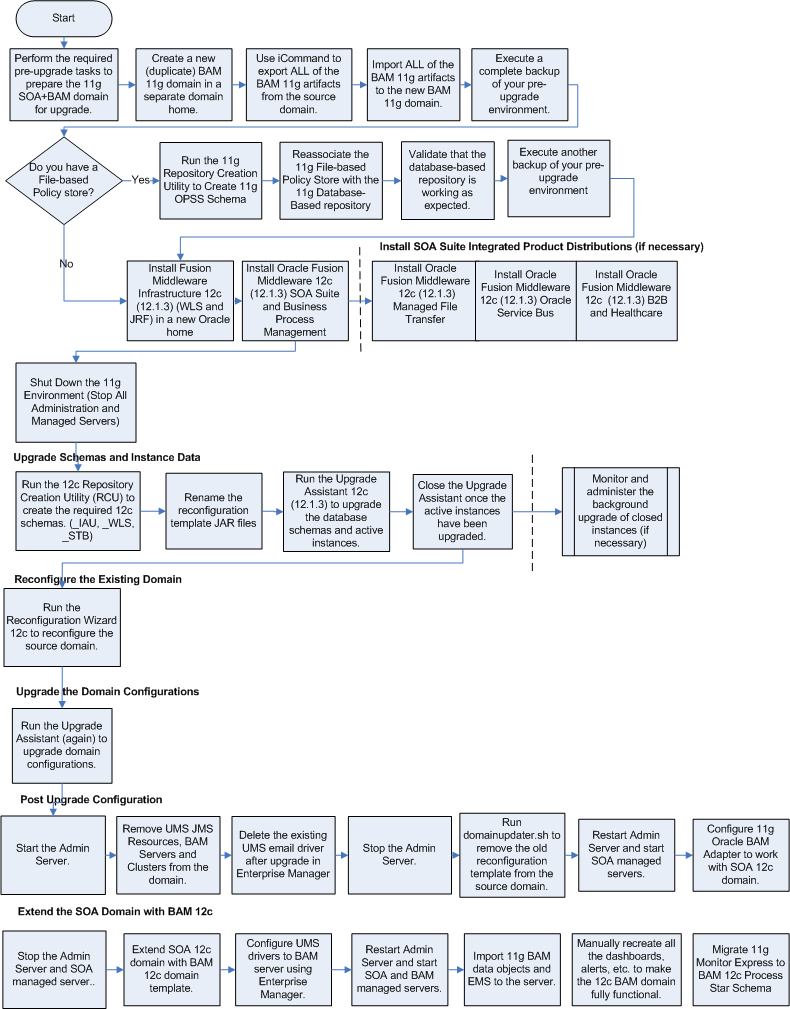
この項のタスクは、Oracle BAM 11gを含むSOAドメインを12cにアップグレードするときに実行してください。
注意:
既存の11g環境でファイルベースのポリシー・ストアを使用している場合は、アップグレード・プロセスの開始前に、データベース・ベースのポリシー・ストアへの再関連付けが必要になります。これは、標準のアップグレード前の要件であり、BAMのアップグレード前に実行する必要があります。
詳細は、「Oracle Fusion Middleware 12cアップグレード前チェックリスト」を参照してください。
「SOA SuiteおよびBusiness Process Managementのアップグレード前タスク」で説明している、該当するアップグレード前タスクのすべてをすでに完了したことを確認します。
既存のOracle BAM 11gドメインはアップグレード後も継続使用することになるため、アップグレード前にBAM 11gを新しいドメイン・ホームにインストールする必要があります。新しい(別個の) BAM 11gドメインを作成しないと、アップグレード後に機能するBAMドメインがなくなり、アーティファクトや構成の多くが失われてしまいます。
注意:
Oracle BAM 11gに別個のドメインを作成しないと、BAMアーティファクトとBAM関連の構成のみが失われます(SOAアーティファクトには影響しません)。
さらに、BAMアーティファクトを参照するコンポジット(アダプタなど)や新しいインスタンスは、実行時に失敗するようになります。
『Oracle Fusion Middleware Oracle SOA Suite and Oracle Business Process Management Suiteインストレーション・ガイド』のバージョン11gのインストール手順を使用してください。
既存の11g BAM環境を保持するには、11g ICommandを使用して、Oracle BAM 11gアーティファクトのすべて(DOとEMSにかぎらず)をエクスポートして、それを新しいOracle BAM 11gドメインにインポートします。これにより、アップグレード後にも完全に機能するOracle BAM 11gドメインを用意できます。
Oracle BAM 11gドメインは、アップグレードの後も継続使用できます。別の方法として、Oracle BAM 12cを含む12c SOAドメインを拡張し、11gドメインからDOとEMSアーティファクトをエクスポートして、それらを拡張したOracle BAM 12cドメインにインポートすることもできます。詳細は、「Oracle BAM 12cを含むSOAドメインの拡張」を参照してください。
新しいOracle BAM 11gドメインを新しい場所にインストールして構成したら、アップグレード前に、11g Oracle BAM ICommandユーティリティを使用して既存の(旧) Oracle BAM 11gドメインからデータをエクスポートし、そのデータを新しいOracle BAM 11gドメインにインポートする必要があります。
11g Oracle BAM ICommandコマンドライン・ユーティリティを使用したデータ・ファイルのエクスポートの詳細は、Oracle BAMによるビジネス・アクティビティの監視のエクスポートに関する項を参照してください。
Oracle BAM 11gアーティファクト(DOとEMSにかぎらず)の完全なエクスポートXMLを作成した後で、そのXMLファイルを新しく作成したOracle BAM 11gドメインにインポートする必要があります。これにより、アップグレードとドメイン再構成の後も、完全に機能するOracle BAMドメインを維持できるようになります。
11g Oracle BAM ICommandコマンドライン・ユーティリティを使用したデータ・ファイルのエクスポートの詳細は、Oracle BAMによるビジネス・アクティビティの監視のインポートに関する項を参照してください。
アップグレードが失敗した場合は、バックアップ・バージョンを使用して、アップグレード前の環境全体をリストアする必要があります。アップグレード・プロセスを続行する前に、Oracle BAM 11g環境全体のバックアップ・バージョンを必ず作成してください。バックアップのドメインは、「アップグレード前の新しいOracle BAM 11gドメインの作成」で作成した新しいOracle BAM 11gドメインとは異なります。
詳細は、『Oracle Fusion Middleware Oracle Fusion Middlewareのアップグレードのプランニング』のアップグレードのためのバックアップおよびリカバリ計画に関する項を参照してください。
この手順を使用して、Oracle BAM 11gを含むSOAドメインをアップグレードします。
この項では、Oracle BAMが含まれているSOA 11gドメインを、Oracle BAMが含まれるSOA 12c (12.2.1)ドメインにアップグレードするプロセスについて説明します。これらのタスクは、Oracle BAM 11gドメインの完全なバックアップを作成するまで実行しないでください。
Infrastructure 12c (12.2.1)の新しいOracleホームを作成します(「WebLogic ServerおよびJRF Infrastructureのインストール」を参照)。
12c (12.2.1)のOracleホームに最新のSOAコンポーネントのバイナリを追加します(「Oracle SOA SuiteおよびBusiness Process Managementのインストール」 12cを参照)。
アップグレードを開始する前に、現在実行中のサーバーとプロセスをすべて停止します。
Oracle Fusion Middleware環境を停止する手順は、『Oracle Fusion Middlewareの管理』のOracle Fusion Middleware環境の停止に関する項に記載されています。
注意:
必要なスキーマをまだ作成していないコンポーネントを含むように12cドメインを拡張するのでないかぎり、以前の12cリリースからアップグレードする場合には新しいスキーマを作成する必要はありません。サービス表(_STB)
監査サービス(_IAU)
WebLogic Services (_WLS): Oracle BAMにはOracle WebLogic Servicesスキーマが必要です(ただし、11gではOracle BAMに専用の個別のスキーマはありません)。
Managed File Transfer ( _MFT ) このスキーマは、リリース12c (12.1.3)で導入されました
Oracle Platform Security Services (_OPSS) このスキーマは、11gでOracle Internet Directory (OID)ベースのセキュリティ・ストアを使用する場合、必須です。
11gからアップグレード用のSOAスキーマを作成して準備する方法の詳細は、「アップグレード前の必要なスキーマの作成」を参照してください。
アップグレード・アシスタントで11gスキーマをアップグレードする前に、次のOracle BAM再構成テンプレートの名前を変更する必要があります。そうしないと、アップグレードは失敗します。
この手順を完了する前に、11g Oracle BAMデータがエクスポート済になっていることを確認してください。よくわからない場合は、既存のドメインからのすべてのOracle BAM 11gアーティファクトのエクスポートを参照してください。
テンプレートは、12cのディレクトリ$ORACLE_HOME/soa/common/templates/wlsにあります。
| テンプレート名 | 変更後の名前 |
|---|---|
oracle.bam.reconfig_template_12.2.1.jar |
oracle.bam.reconfig_template_12.2.1.jar.old |
oracle.bam.reconfig.template_12.2.1.jar.rename |
oracle.bam.reconfig_template_12.2.1.jar |
アップグレード・アシスタントを使用したスキーマのアップグレードの、標準の手順に従います。詳細は、「アップグレード・アシスタントを使用したSOAスキーマのアップグレード」を参照してください。
Oracle BAM 11gスキーマを使用するSOA SuiteおよびBPMをアップグレードする場合は、「使用可能なコンポーネント」画面(それぞれのスキーマ名がリストされる)で次のオプションを選択します。
Oracle Platform Security Services (_OPSS)
Oracle SOA (_SOAINFRA)
Oracle Managed File Transfer (_MFT)
Oracle Platform Security ServicesとOracle SOAを選択した場合は、次の依存関係も選択します。
Oracle Audit Services(_IAU)
Oracle Metadata Services (_MDS)
ユーザー・メッセージング・サービス(_ORASDPM)
注意: 11g _ORASDPMスキーマは、12cでは名前が_UMSに変更されています。ただし、アップグレード・アシスタントで要求された場合は、11gのスキーマ名、接頭辞_ORASDPMを入力する必要があります。スキーマ名はアップグレード・アシスタントでは変更できないため、アップグレードしたドメインのスキーマは、<接頭辞>_ORASDPMのままになります。
Oracle BAM再構成テンプレートの名前を変更したら、再構成ウィザードを起動して、「再構成ウィザードを使用したドメインの再構成」の手順に従います。
再構成ウィザードにより、Oracle BAM 11gアプリケーション、ライブラリ、BAMDataSource、BAMJMSSserverおよびBAMJmsSystemResourceがドメインから削除されます。
注意: アップグレード後に、Oracle BAMサーバーとクラスタを手動で削除する必要があります(「ドメインからのOracle BAMサーバーおよびクラスタの削除」を参照)。
ドメインの再構成が終了したら、アップグレード・アシスタントを再実行して、残りのコンポーネントの構成をアップグレードします。
詳細は、「アップグレード・アシスタントを使用したドメイン・コンポーネント構成のアップグレード」を参照してください。
最終的にOracle BAM 12cを含むSOA 12cドメインを実行するには、アップグレード後に追加の構成タスクを実行する必要があります。
アップグレードが正常に完了したら、次のタスクを実行して、最終的にOracle BAM 12cが含まれるSOA 12cドメインを実行します。
注意:
Oracle BAM 11gを含む12c SOA環境を最初に実行することをお薦めします。環境が期待どおりに機能することを確認したら、Oracle BAM 12cを含むドメインを拡張します(「Oracle BAM 12cを含むSOAドメインの拡張」を参照)。
Oracle WebLogic管理サーバーを起動するには、次のスクリプトを使用します。
(UNIX) DOMAIN_HOME/bin/startWebLogic.sh (Windows) DOMAIN_HOME\bin\startWebLogic.cmd
ここに示す手順は、スタンドアロン環境またはクラスタ化環境のUMS JMSリソースを削除するために使用できます。Oracle BAMクラスタには、追加の手順が必要になります。
Oracle BAMにターゲット設定されたUMS JMSサーバーにターゲット設定されたサブデプロイメントのリソースを削除します。
管理サーバーの実行中に、Weblogicコンソールを使用して、次のタスクを完了します。
注意:
Fusion Middleware Controlコンソールを介した操作の詳細は、「Oracle SOA SuiteおよびOracle BPM Suiteの管理のスタート・ガイド」を参照してください。
domainupdaterスクリプトを使用して、不要な11gのファイルをアップグレードしたドメインから削除します。
クラスタをアップグレードする場合は、まず、管理サーバーと管理対象サーバーを停止してから、packコマンドとunpackコマンドを実行する必要があります。
WebLogic Serverを停止するには:
DOMAIN_HOME/bin/stopWebLogic.sh username password [admin_url]
SOAサーバーを停止するには:
(UNIX) DOMAIN_HOME/bin/stopManagedWebLogic.sh soa_server_name admin_url (Windows) DOMAIN_HOME\bin\stopManagedWebLogic.cmd soa_server_name admin_url
正しい順序でサーバーを停止する方法の詳細は、「サーバーの起動と停止」を参照してください。
クラスタ内の別のノードにNodeManagerを含む再構成済ドメインを取り込むには、管理サーバー・マシンから管理対象packを実行して、リモート・ノードで解凍します。
packコマンドは、ドメイン全体またはドメインのサブセットのスナップショットを格納したテンプレート・アーカイブ(.jar)ファイルを作成します。ドメインのサブセットを格納したテンプレートを使用すると、リモート・マシン上に管理対象サーバーのドメインのディレクトリ階層を作成できます。
注意: packおよびunpackコマンド・ユーティリティは、アップグレード済の11gドメインを指す12cインストール・ディレクトリから実行する必要があります。
packコマンドは、管理サーバーといずれかの管理対象サーバーがインストールされているサーバーで実行します。
この例では、SOAHOST1で次を実行します。
cd /12c_ORACLE_HOME/oracle_common/common/bin
./pack.sh -domain=/11g_DOMAIN_HOME -template=domainupgradetemplate.jar -template_name=domainupgradetemplate -managed=true
この例では、次のようになります。
12c_ORACLE_HOMEは、12c Oracleホーム・ディレクトリ(12.2.1ビットのインストール・ディレクトリ)への実際のパスを表します。
11g_DOMAIN_HOMEは、アップグレードされたドメイン・ディレクトリへの実際のパスに置き換えます。
domainupgradetemplate.jarは、作成するJARファイルのサンプル名です。このファイルにドメイン構成ファイルを格納します。
domainupgradetemplateは、ドメイン・テンプレート・ファイルに割り当てられる名前です。
デフォルトでは、domainupgradetemplateは、現行ディレクトリ(packコマンドを実行したディレクトリ)に作成されます。この例では次のディレクトリに作成されますが、packコマンドの-template引数の一部としてテンプレートJARファイルのフルパスを指定できます。
ORACLE_COMMON_HOME/common/bin/
packコマンドは、ドメイン全体またはドメインのサブセットのスナップショットを格納したテンプレート・アーカイブ(.jar)ファイルを作成します。ドメインのサブセットを格納したテンプレートを使用すると、リモート・マシン上に管理対象サーバーのドメインのディレクトリ階層を作成できます。
packコマンドの使用の詳細は、『PackおよびUnpackコマンドによるテンプレートとドメインの作成』のPackおよびUnpackコマンドの概要に関する項を参照してください。
管理サーバーと管理対象サーバーがまだ停止していることを確認してから、次のunpackコマンドを実行して、リモート・マシン上の管理対象サーバー・ドメイン・ディレクトリに使用する、完全なドメインまたはドメインのサブセットを作成します
リモート・マシンの管理対象サーバー・ドメイン・ディレクトリに使用されるフル・ドメインまたはドメインのサブセットを作成できます。unpackは、現在のインストールと互換性のあるテンプレートでのみ使用できます。
サンプルのunpackコマンドのコード・スニペットを次に示します。これは例としてのみ使用します。 unpackには、"-overwrite_domain=true"フラグを指定する必要がある点に注意してください。
packコマンドの使用の詳細は、『PackおよびUnpackコマンドによるテンプレートとドメインの作成』のPackおよびUnpackコマンドの概要に関する項を参照してください。
cd /12c_ORACLE_HOME/oracle_common/common/bin
./unpack.sh -template=domainupgradetemplate.jar - domain=11g_DOMAIN_HOME -overwrite_domain=true
この例では、次のようになります。
12c_ORACLE_HOMEは、12c Oracleホーム・ディレクトリ(12.2.1ビットのインストール・ディレクトリ)への実際のパスを表します。
11g_DOMAIN_HOMEは、アップグレードされたドメイン・ディレクトリへの実際のパスに置き換えます。
domainupgradetemplate.jarは、作成するJARファイルのサンプル名です。このファイルにドメイン構成ファイルを格納します。
domainupgradetemplateは、ドメイン・テンプレート・ファイルに割り当てられる名前です。
残りの構成タスクを実行する前に、12c管理サーバーを再起動する必要があります。
管理サーバー、管理対象サーバーおよびコンポーネントを含めたOracle Fusion Middlewareの開始および停止の手順については、「Oracle Fusion Middlewareの開始と停止」を参照してください。
SOA 12cドメインのアップグレードが完了したら、このSOA 12cドメインを構成して、Oracle BAM 11gドメインを使用するようにします
「アップグレード前の新しいOracle BAM 11gドメインの作成」で作成したOracle BAM 11gドメインを使用するようにします。
この設定の構成方法の詳細は、11gバージョンの『Oracle Fusion Middleware Oracle SOA SuiteおよびOracle Business Process Management Suite管理者ガイド』のOracle BAMアダプタの構成に関する項を参照してください。
SOA管理対象サーバーを再起動して、構成後のタスクを完了する必要があります。
SOAサーバーを起動するには:
(UNIX) DOMAIN_HOME/bin/startManagedWebLogic.sh soa_server_name admin_url (Windows) DOMAIN_HOME\bin\startManagedWebLogic.cmd soa_server_name admin_url
正しい順序でサーバーを停止する方法の詳細は、「サーバーの起動と停止」を参照してください。
アップグレードされたSOA 12c環境とともにOracle BAM 12cを使用する準備が整っている場合、BAM 12cテンプレートを含むようにドメインを拡張する必要があります。
その場合、次の手順に従います。一部のタスクはオプションです。
ドメインを拡張する前に、現在実行中の12cサーバーとプロセスをすべて停止します。
WebLogic Serverを停止するには:
DOMAIN_HOME/bin/stopWebLogic.sh username password [admin_url]
SOAサーバーを停止するには:
(UNIX) DOMAIN_HOME/bin/stopManagedWebLogic.sh soa_server_name admin_url (Windows) DOMAIN_HOME\bin\stopManagedWebLogic.cmd soa_server_name admin_url
正しい順序でサーバーを停止する方法の詳細は、「サーバーの起動と停止」を参照してください。
構成ウィザードを使用して、Oracle BAM 12cで既存のSOAドメインを拡張します。
注意:
SOA、OSB、BAMなど特定のFusion Middlewareコンポーネントは、12cではUMSに依存しています。単一の12.2.1ドメイン内でこれらのコンポーネントのうち複数を構成する場合は、コンポーネントが動作するサーバーが1つしかない場合でも、これらのコンポーネントは各自のクラスタ内で動作する必要があります 。「クラスタ化されたSOA環境のアップグレード」の図7-1を参照してください。
構成ウィザードの「拡張構成」画面に進んだら、「管理対象サーバー、クラスタおよびCoherence」を選択して、『構成ウィザードによるWebLogicドメインの作成』のクラスタに関する項の説明に従い、BAMクラスタを作成します。
Oracle BAMサーバーがクラスタで実行されているときに、Fusion Middleware Controlコンソールを使用して、次のタスクを完了します。
BAM 12cが含まれるようにドメインを拡張した後で、SOA 12cで使用しているBAM 11g環境から、データ・オブジェクトとEMSデータをエクスポートする必要があります。その後で、BAM 12cを含むSOA環境に、このデータをインポートします。
注意:
importコマンドを-upgradeパラメータとともに使用して、Oracle BAM 11gアーティファクトをOracle BAM 12cに移行すると、一部の情報が変更されます。
BAM 11gドメインで使用したダッシュボード、アラート、ビューなどは、BAM 12cドメインで再作成する必要があります。
BAMユーザー・ガイド、Oracle BAMによるビジネス・アクティビティの監視の、次に関する項を参照してください。
ダッシュボードの作成
アラートの作成
パラメータの作成
ビジネス・ビューの作成と使用
アップグレード済のBPM 12cドメインをBAM 12cで拡張した後には、プロセス・キューブの移行を実行することを強くお薦めします。この移行により、BPMエンティティに必要なすべての12cデータ・オブジェクトが作成されるようになります。さらに、BPMプロセス分析データも11gプロセス・キューブから移行されるようになります(キューブ表に実行時データが移入される場合にのみ該当します)。
各アーカイブをエクスポートおよびインポートするときに、SOAINFRAスキーマのユーザー名とパスワードに加えて、サーバー管理者(admin)のユーザー名とパスワードを指定する必要があります。
注意:
プロセス・キューブの移行は、Monitor Expressの移行(「11g Monitor ExpressデータのBAM 12cプロセス・スター・スキーマへの移行」を参照)を開始する前の必須の前提条件です。
この手順は、BPM 11gでOracle BAM 11g Monitor Expressを使用していなかった場合でも必要になります。
exportTypeは、移行前に決定しておく必要があります。アクティブ・インスタンスの移行が完了して、プロセス分析が有効化されると、後戻りして完了インスタンス・データを移行できなくなってしまいます。
有効なexportTypeの値は、次のとおりです。
INFLIGHT_WITH_DIMENSION_AND_DEFINITION (デフォルト): アクティブ・インスタンスのファクト・データ・アーカイブのみを移行します
ALL: すべてのアクティブ・インスタンスと完了インスタンスのファクト・データ・アーカイブを移行します
migrateBPMProcessCubesシェル・スクリプトは、エクスポートとインポートの2フェーズで移行を実行します。最初のフェーズでは、次のアーカイブをBPMプロセス・キューブからエクスポートします。2番目のフェーズでは、エクスポートしたアーカイブをBAM 12cにインポートします。
DefinitionExport.zip
DimensionExport.zip
ActiveFactDataExport.zip
CompletedFactDataExport.zip (-exportType = ALLオプションを使用して実行している場合)
| 環境変数 | 説明 | 場所の例 |
|---|---|---|
| JAVA_HOME | サポートされているJava Development Kit (JDK)のインストール先。 | /u01/oracle/products/jdk_version |
| ORACLE_HOME | Oracle Fusion Middleware全製品用にホスト・コンピュータに作成されるOracleホーム。この読取り専用ディレクトリには、バイナリ・ファイルとライブラリ・ファイル、Oracle共通ホーム・ディレクトリ、およびインストールするOracle Fusion Middlewareの各製品ごとの個別の製品ディレクトリが含まれています。 注意: これは、11gではミドルウェア・ホームと呼ばれていました。 |
/install_location/Oracle_Home。 |
| PROD_DIR | 論理製品またはフィーチャー・セットに関連付けられているバイナリ・ファイルが含まれている、Oracleホーム内のディレクトリ。Oracleホーム内の各製品ディレクトリの名前はインストーラによって事前定義され、変更できません。 | install_location/Oracle_Home/SOA |
UNIXオペレーティング・システムの場合:
cd $ORACLE_HOME/bam/bin ./migrateBPMProcessCubes.sh -serverUrl <BAM 12c server url> -serverPort <BAM 12c server port> -serverUserName <BAM 12c server user> -dbUrl <soa db jdbc url> -dbUserName <soainfra schema username> -exportDir <export dir> [-exportType ALL] [-importOnly]
ここで:
serverUrl (mandatory) : BAM 12c Server URL
serverPort (mandatory) : BAM 12c Server Port
serverUserName (mandatory) : BAM 12c Server admin user
dbUrl (mandatory) : SOA DB jdbc URL
dbUserName (mandatory) : SOAINFRA schema username
exportDir (mandatory) : A writable Directory where exported archives will be written
exportType (optional ) : Export Type. Valid values are
a)INFLIGHT_WITH_DIMENSION_AND_DEFINITION (default): Migrates only Active instance fact data archives
b)ALL : Migrates all Active and Completed instance fact data archives
importOnly (optional ) : If specified, data object definition and data archive export phase is skipped and only import is performed. It is assumed that archives are already present under "exportDir"
注意:
移行中にエラーが発生した場合は、手動で問題を修正して、スクリプトを再度開始する必要があります。詳細は、「エラー処理: 11gプロセス・キューブからBAM 12cスター・スキーマへの移行」を参照してください。
データ・オブジェクト定義の移行は、2つの手順で実行されます。手順1では11gプロセス・キューブからデータをエクスポートし、手順2ではデータを12cにインポートします。
最初のフェーズでは、次のアーカイブをBPMプロセス・キューブからエクスポートし、2番目のフェーズでは、それらをBAM 12cにエクスポートします。後述するエクスポート・コマンドにより、次のアーカイブ・ファイルが<exportDir>ディレクトリに生成されます。
DefinitionExport.zip
DimensionExport.zip
ActiveFactDataExport.zip
CompletedFactDataExport.zip (-exportType = ALLオプションを使用して実行している場合)
このコマンドは、-datamodeおよび-migrateパラメータを使用します。
次のコード例を使用して、ディメンション・データをインポートします。
cd %ORACLE_HOME%\bam\bin\ bamcommand.cmd -host <bam server host> -protocol t3 -port <bam server port> -username <bam server admin user> -dburl <bam database jdbc url> -dbusername <bam database db user> -cmd import -file <Path to DimensionExport.zip> -datamode update -migrate 1
注意: BAM 12cのアーカイブをインポートした後で、ORACLE_HOME/bam/binディレクトリのbamcommand.log.*ファイルを調べて、エラーが発生していないことを確認します。エラー条件がある場合は、「エラー処理: 11gプロセス・キューブからBAM 12cスター・スキーマへの移行」を参照してください。
このコマンドは、-datamodeおよび-migrateパラメータを使用します。
cd %ORACLE_HOME%\bam\bin\ bamcommand.cmd -host <bam server host> -protocol t3 -port <bam server port> -username <bam server admin user> -dburl <bam database jdbc url> -dbusername <bam database db user> -cmd import -file <Path to ActiveFactDataExport.zip> -datamode update -migrate 1
このコマンドは、-datamodeおよび-migrateパラメータを使用します。
このコマンドは、BAM 11gプロセス・キューブのデータ・オブジェクト定義を移行したときに、exportTypeにALLを使用した場合にのみ使用します。
cd %ORACLE_HOME%\bam\bin\ run the following command bamcommand.cmd -host <bam server host> -protocol t3 -port <bam server port> -username <bam server admin user> -dburl <bam database jdbc url> -dbusername <bam database db user> -cmd import -file <Path to ActiveFactDataExport.zip> -datamode update -migrate 1
注意: BAM 12cのアーカイブをインポートした後で、ORACLE_HOME/bam/binディレクトリのbamcommand.log.*ファイルを調べて、エラーが発生していないことを確認します。エラー条件がある場合は、「エラー処理: 11gプロセス・キューブからBAM 12cスター・スキーマへの移行」を参照してください。
(UNIX) DOMAIN_HOME/bin/startManagedWebLogic.sh bam_server_name admin_url (Windows) DOMAIN_HOME\bin\startManagedWebLogic.cmd bam_server_name admin_url
プロンプトが表示されたらユーザー名とパスワードを入力します。
前提条件: 「11gプロセス・キューブをBAM 12cプロセス・スター・スキーマに移行する(BPMユーザーのみ)」の手順を実行します。
このオプションのタスクは、BAM 11gの履歴データをBAM 12cのプロセス分析ダッシュボードから分析できるようにする場合にのみ実行します。これを行うには、BAM 11gのMonitor Expressデータ・オブジェクトの11gプロセス分析データを、BAM 12cのプロセス・スター・スキーマのデータ・オブジェクトに移行する必要があります。
11g Monitor ExpressのデータをBAM 12cのプロセス・スター・スキーマにアップグレードする前に、11gプロセス・キューブをBAM 12cスター・スキーマに移行して、BPMのエンティティに必要なすべての12cデータ・オブジェクトが作成されるようにする必要があります。さらに、BPMプロセス分析データも11gプロセス・キューブから移行されるようになります(キューブ表に実行時データが移入される場合にのみ該当します)。
注意:
アーカイブ・ファイルのインポート中にエラーが発生した場合は、ロールバックSQLファイルを実行することで、BAM 12cプロセス・スター・スキーマのデータ・オブジェクトにインポートしたすべてのデータをロールバックできます。
BAM 12cデータベースのSQLプロンプトから、SOAINFRAスキーマ・ユーザーとしてログインし、<PATH>ディレクトリに移動して、次のコマンドを実行します。
sql> @rollbackMonitorExpressMigration.sql
その他のエラー処理手順の詳細は、「処理: 11gプロセス・キューブからBAM 12cスター・スキーマへの移行」を参照してください。
データ・オブジェクトとデータ・オブジェクト定義は、「11gプロセス・キューブのBAM 12cプロセス・スター・スキーマへの移行(BPMユーザーのみ)」で移行済です。
次のコマンドにより、BPMデータのデータ・エクスポートがzip圧縮されたCSVファイルで作成されます。
java -cp $DOMAIN_HOME/soa/modules/oracle.bpm.runtime_11.1.1/oracle.bpm.analytics.metrics.interface.jar: $ORACLE_HOME/oracle_common/modules/oracle.jdbc_12.1.0/ojdbc6.jar: $ORACLE_HOME/bam/modules/oracle.bam.client/bam-client.jar: $ORACLE_HOME/bam/lib/bam-schema.jar: $ORACLE_HOME/soa/modules/oracle.bpm.runtime_11.1.1/oracle.bpm.analytics.metrics.dataobject.jar: $ORACLE_HOME/soa/modules/oracle.bpm.runtime_11.1.1/oracle.bpm.hwfanalytics.dataobject.jar: $ORACLE_HOME/soa/modules/oracle.bpm.runtime_11.1.1/oracle.bpm.analytics.metrics.model.jar oracle.bpm.metrics.dataobject.migration.application.Migrate11gBAMBPMTo12cDO PropertyFiles
このコマンドにより、<PATH>ディレクトリに、FactDataExport.zipファイルが作成されます。
注意: プロパティ・ファイルで、コンポジット名を指定できます。コンポジット名を指定すると、該当するコンポジットのみのデータが移行されるようになります。プロパティ・ファイルでコンポジット名を定義していないと、すべてのコンポジット・データが移行されます。
#************************************* #Mandatory Fields #************************************* #11g User Name BAM_11g_USER_NAME= <<11gUserName>> #12c User Name BAM_12c_SOURCE_NAME = <<12cUserName>> #11g URL BAM_11g_URL=jdbc:oracle:thin:@<<11gBAMSchemaDatabaseIP>>:<<Port>>:<<SID>> #12c URL BAM_12c_URL=jdbc:oracle:thin:@<<12cDatabaseIP>>:<<Port>>:<<SID>> #Path where data to be exported PATH = <<Path where data need to be exported>> #************************************* #Optional Fields #************************************ COMPOSITE_LIST = <<List of Composite for which data needs to be exported. This is ':' seperated>> #If above mention configurable is missing then all the composite data will be migrated. DATAOBJECT_FOLDER_PATH = <<DataObject Path If this field is absent then default path will taken as Samples/Monitor Express/BI_>> #************************************
この手順により、事前にエクスポートしたBPM Monitor Expressデータが、確実にBAM 12cにインポートされます。
cd $DOMAIN_HOME/bam/bin ./bamcommand -host <<host>> -protocol t3 -dbusername <<DbUserName>> -dburl jdbc:oracle:thin:@<<DBIP>>:<<Port>><<SID>> -username <<weblogicUserName>> -cmd import -file <<Path of BPM FactDataExport zip file >> -mode update -migrate 1
移行が完了したら、BAM 12cへのパブリッシュを有効にするために、DisableProcessMetricsパラメータをfalseに設定します。
注意:
アーカイブ・ファイルのインポート中にエラーが発生した場合は、ロールバックSQLファイルを実行することで、BAM 12cプロセス・スター・スキーマのデータ・オブジェクトにインポートしたすべてのデータをロールバックできます。
BAM 12cデータベースのSQLプロンプトから、SOAINFRAスキーマ・ユーザーとしてログインし、<PATH>ディレクトリに移動して、次のコマンドを実行します。
sql> @rollbackMonitorExpressMigration.sql
その他のエラー処理手順の詳細は、「処理: 11gプロセス・キューブからBAM 12cスター・スキーマへの移行」を参照してください。
11gのプロセス・スター・スキーマ・ビューを基にして構築されたOracle Fusion Middleware 11gアプリケーションがあるときに、そのアプリケーションを12cでも継続して使用する場合は、そのビューをアップグレード後に再作成する必要があります。12cのスター・スキーマ・データベース・ビューは、11gのビューとは異なっていて、自動的にアップグレードできません。
つまり、12cのスター・スキーマ・データベース・ビューには異なる名前が付けられていて、Oracle BAMデータ・オブジェクトを基にしており(プロセス・キューブ表を基にしていない)、コンポジット・レベルで作成されている(11gのようにプロセス・レベルではない)ということです。Oracle 12c環境で使用するビュー(標準およびプロセス固有の両方)の再作成を支援するために、自動化されたユーティリティが用意されています。
CLASSPATHを更新して、SOAホームにあるoracle.bpm.analytics.interface.jarファイルの場所が含まれるようにする必要があります。
次に例を示します。
DOMAIN_HOME/soa/modules/oracle.bpm.runtime_11.1.1/oracle.bpm.analytics.interface.jar
標準ビュー11g移行ユーティリティを使用して、次に示す11g標準ビューの12c互換バージョンを作成します。
次のコマンドを使用して、ユーティリティを実行します。
java -cp $DOMAIN_HOME/soa/modules/oracle.bpm.runtime_11.1.1/oracle.bpm.analytics.interface.jar oracle.bpm.analytics.cube.persistence.util.StandardView11gMigrationUtil <initialContextFactory> <protocol> <hostname> <soa-port> <username>[]
説明:
initialContextFactoryはJNDI初期コンテキスト・ファクトリです(weblogic.jndi.WLInitialContextFactoryなど)。
protocolは、ターゲット・サーバー用に構成されたRMI/JNDIプロトコルです。t3、IIOP、HTTP、T3s、IIOPSまたはHTTPSを指定します。
hostnameは、ホストのフル・ネームです(soa.mycompany.comなど)。
soa-portは、SOAのリスニング・ポートです(7001など)。
usernameは、サーバーのログイン名です(weblogicなど)。
プロセス固有ビュー11g移行ユーティリティを使用して、次に示す11gプロセス固有ビューの12c互換バージョンを作成します。
次のコマンドを使用して、ユーティリティを実行します。
java -cp $DOMAIN_HOME/soa/modules/oracle.bpm.runtime_11.1.1/oracle.bpm.analytics.interface.jar oracle.bpm.analytics.cube.persistence.utill.ProcessSpecificView11gMigrationUtil <initialContextFactory> <protocol> <hostname> <soa-port> <username > [<composite-name>]
説明:
initialContextFactoryはJNDI初期コンテキスト・ファクトリです(weblogic.jndi.WLInitialContextFactoryなど)。
protocolは、ターゲット・サーバー用に構成されたRMI/JNDIプロトコルです。t3、IIOP、HTTP、T3s、IIOPSまたはHTTPSを指定します。
hostnameは、ホストのフル・ネームです(soa.mycompany.comなど)。
soa-portは、SOAのリスニング・ポートです(7001など)。
usernameは、サーバーのログイン名です(weblogicなど)。
composite-name(オプション)は、ビューを作成する単一のコンポジットの名前です。
この項は、BAMサーバーがドメイン内に存在する場合にのみ当てはまります。BAMアップグレードの一環として、BAMアーカイブを11gからエクスポートして、それをBAM 12cにインポートできます。このプロセス中にエラーが返された場合は、この項を使用して問題の解決にあたってください。
CFGFWK-60950エラーを受け取った場合は、BAMテンプレートの名前を変更して(「11gスキーマのアップグレード前のOracle BAMテンプレートの名前の変更」を参照)、再構成ウィザードを再度起動します。
このエラーを受け取ったら、アップグレード前の環境全体をリストアし、必要なアップグレード前タスクを実行して、リストされている項の手順を実行する必要があります。その後で、再構成プロセスを再度実行してみてください。
一般的なエラーは、データの変更内容をロール・バックして、オプションを変更したスクリプトを再実行することで解決できることがあります。
すべてのデータ変更内容のロールバック:
使用しているオペレーティング・システムの推奨事項を確認してください。
移行時に予期しないエラーが発生した場合は、問題を修正するために次の手順を実行してみてください。
インポート・フェーズで発生したエラーの場合:
BAM 12cにアーカイブをインポートしているときにエラーが発生した場合は、「11gプロセス・キューブのBAM 12cプロセス・スター・スキーマへの移行(BPMユーザーのみ)」で説明するように、スクリプトmigrateBPMProcessCubes.shを再実行します。ただし、-importOnlyオプションを追加してください。エクスポートの手順を省略することで、時間を節約できます。
次に例を示します。
cd $ORACLE_HOME/bam/bin ./migrateBPMProcessCubes.sh -serverUrl <BAM 12c server url> -serverPort <BAM 12c server port> -serverUserName <BAM 12c server user> -dbUrl <soa db jdbc url> -dbUserName <soainfra schema username> -exportDir <export dir> [-exportType ALL] [-importOnly]
エクスポート・フェーズで発生したエラーの場合:
BPMプロセス・キューブからアーカイブをエクスポートしているときにエラーが発生した場合は、次のタスクを実行します。
追加情報:
問題の解決を支援するために、次の作業も実行してみてください。
BAM 12cに各アーカイブをインポートした後で、$ORACLE_HOME/bam/binディレクトリにあるbamcommond.log.*ファイルを調べて、エラーが発生していないことを確認します。
<exportDir>/MigrationLogs.*にある移行のログを調べます。
前述したように、すべてのデータ変更内容をロールバックして、次を実行してみてください。
インポート・フェーズで発生したエラーの場合:
次の各項で説明しているとおりに、アーカイブを再インポートします。
タスク5: (Windowsのみ)ディメンション・データ(DimensionExport.zip)をBAMサーバーにインポートします。
タスク6: (Windowsのみ)アクティブ・ファクト・データ(ActiveFactDataExport.zip)をBAMサーバーにインポートします。
タスク7: (Windowsのみ: exportType=ALLの場合)完了ファクト・データ(CompletedFactDataExport.zip)をBAMサーバーにインポートします。
エクスポート・フェーズで発生したエラーの場合:
BPMプロセス・キューブからアーカイブをエクスポートしているときにエラーが発生した場合は、次のタスクを実行します。